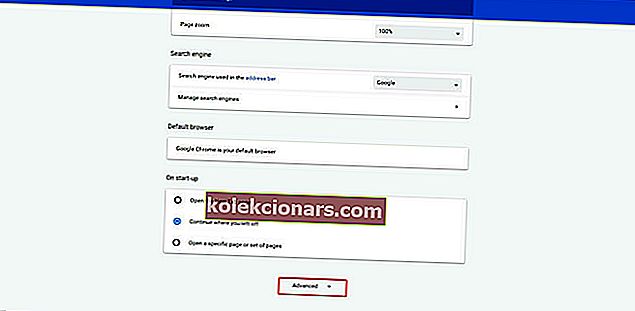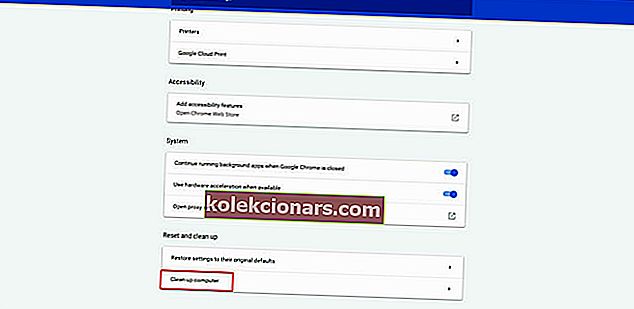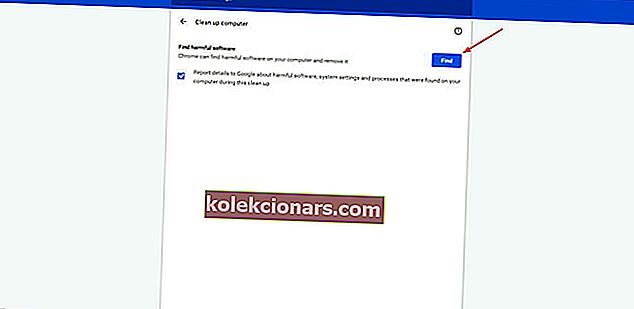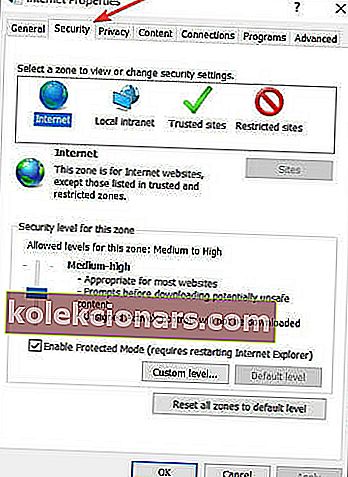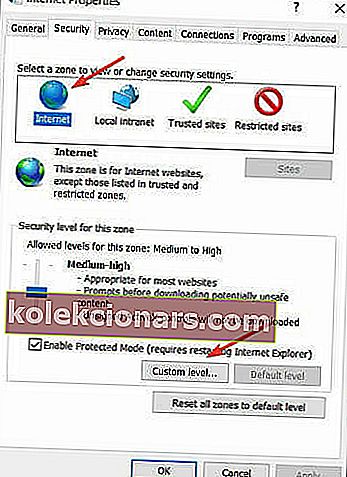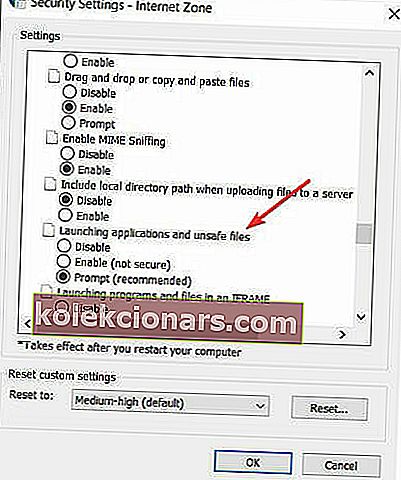- Google Chrome je vynikajúci prehliadač, ale problémy majú aj tie najlepšie prehľadávače.
- Mnoho používateľov nahlásilo rôzne chyby a jednou z nich je Zlyhanie - chyba siete Chyba prehliadača Chrome.
- Ak chcete vyriešiť tento problém, uistite sa, že vaše nastavenia zabezpečenia neprekážajú v prehliadači Google Chrome.
- Tento článok je súčasťou nášho centra Chrome, takže navštívte centrum, kde nájdete podrobnejšie riešenia.
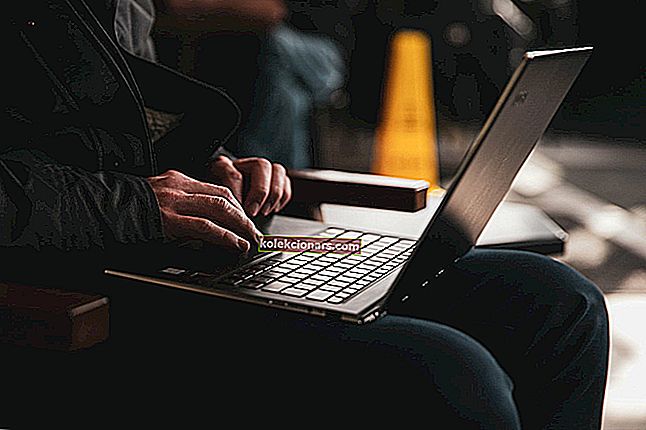
Google Chrome je jedným z najpopulárnejších prehliadačov. Denne ho využívajú milióny ľudí a neustále sa vyvíja a vylepšuje.
Napriek tomu všetkému Chrome neprichádza bez chýb. Jedným z najbežnejších problémov hlásených používateľmi je Zlyhanie - chyba sťahovania .
Vo väčšine prípadov je táto chyba spôsobená malvérom, takže by ste mali vyskúšať svoje zariadenie skontrolovať pomocou vyhradeného nástroja. Ak sa tým problém nevyrieši, zmeňte nastavenia antivírusu alebo upravte obmedzenia v Správcovi príloh systému Windows.
Dnes sa zameriame na to, ako sa tohto problému zbaviť raz a navždy.
Ako môžem opraviť chyby siete blokujúce sťahovanie súborov v prehliadači Chrome?
- Vyskúšajte stiahnutie v Opere
- Skontrolujte svoje nastavenia zabezpečenia
- Ďalšie všeobecné opravy
1. Vyskúšajte stiahnutie v Opere
Táto chyba sa často objavuje pri pokuse o stiahnutie určitého súboru z určitej webovej stránky, ale môže byť rozšírená aj na viac súborov na stiahnutie.
Prvá vec, ktorú musíte urobiť, je skontrolovať stiahnutie v inom prehliadači. Týmto spôsobom môžete zistiť, či ide o problém so súborom, alebo či sa jedná o konkrétny problém s prehliadačom Chrome.
Ak sťahovanie funguje bez problémov v iných prehliadačoch, chyba sa týka iba prehliadača Chrome. Budete musieť buď pokračovať v riešení problémov s prehliadačom Chrome, alebo nadobro prejsť na bezchybný prehliadač.
Odporúčame pokúsiť sa stiahnuť súbory v prehliadači Opera , ľahkom, rýchlom a vysoko prispôsobiteľnom prehliadači.
Operu si môžete stiahnuť pomocou tlačidla dole (trvá to len pár minút). V skutočnosti môžete prepnúť z prehliadača Chrome na prehliadač Opera podobne ľahko.
Na dokončenie aspektu prechodu nájdete v oblasti nastavení Opery možnosť Synchronizácia. To vám umožní importovať záložky, stránky a ďalšie údaje z predvoleného prehľadávača.
Čas prenosu je extrémne rýchly. Ďalej môžete pokračovať v prispôsobovaní prehliadača podľa svojich potrieb pridaním ikon, bočných panelov, pracovných priestorov a ďalších rozšírení.

Opera
Vyskúšajte Opera, aby ste sa presvedčili o svojich rýchlych procesoch, ktoré vám umožnia stiahnuť akýkoľvek súbor v priebehu niekoľkých sekúnd. Navštívte webovú stránku zdarma2. Skontrolujte svoje nastavenia zabezpečenia
- Otvorte antivírus.
- Prejdite na nastavenie .
- Nájdite rozšírené nastavenia , ďalšie alebo komponenty . (Závisí od antivírusového softvéru)
- Uvidíte skenovanie HTTPS alebo skenovanie šifrovaného pripojenia . Zrušte začiarknutie.
- Teraz skúste súbor stiahnuť.
Ak sa tým problém nevyrieši, vykonajte čistenie a odstráňte škodlivý softvér:
- Otvorte Chrome .
- Prejdite do časti Nastavenia > posuňte sa úplne nadol a kliknite na položku Rozšírené.
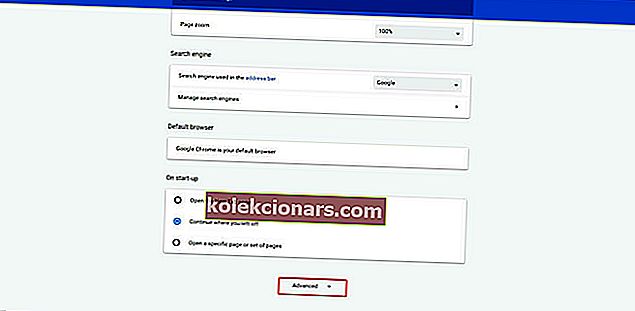
- Posuňte zobrazenie nadol a kliknite na položku Vyčistiť počítač .
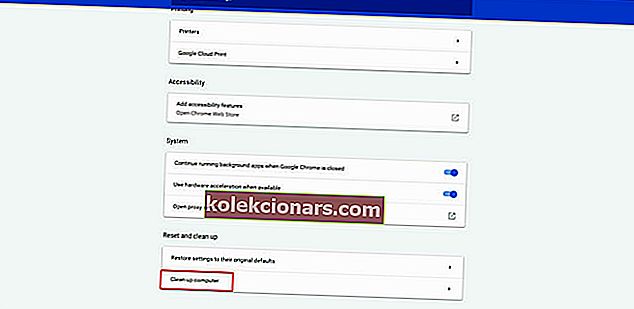
- Stlačte Nájsť a počkajte, kým sa proces neskončí.
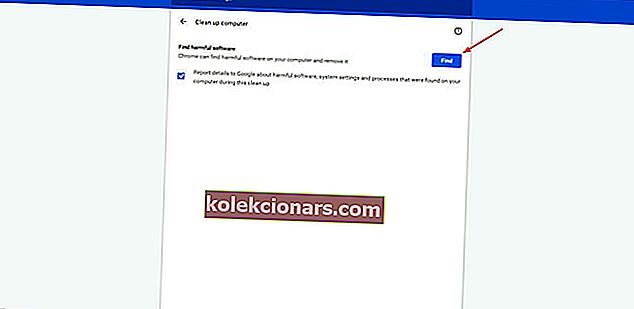
- Potom skontrolujte, či sťahovanie funguje.
Zmeňte nastavenia pre Správcu príloh systému Windows
- Do vyhľadávacieho panela zadajte inetcpl.cpl a stlačte kláves Enter .

- Zobrazí sa okno Internetové vlastníctvo . Vyberte kartu Zabezpečenie .
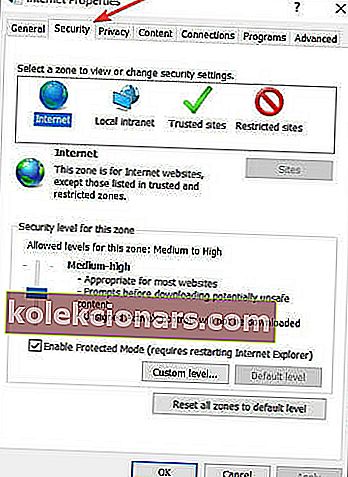
- V časti Vyberte zónu na zobrazenie alebo zmenu nastavení zabezpečenia kliknite na Internet a potom na Vlastná úroveň ...
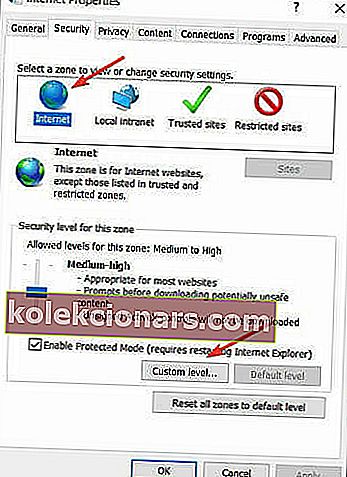
- Posuňte zobrazenie nadol na položku Stiahnutie> Rôzne> Spúšťanie aplikácií a nebezpečných súborov a začiarknite políčko Povoliť .
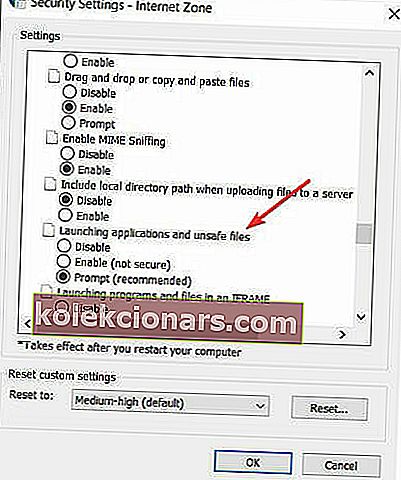
- Kliknite na tlačidlo OK a pokúste sa stiahnuť súbor.
Windows Attachment Manager je dodávaný so systémom Windows 10 a slúži ako strážny pes a chráni váš počítač pred škodlivým softvérom alebo nežiaducim softvérom.
Ak Správca príloh systému Windows rozhodne, že súbor, ktorý sa pokúšate stiahnuť, nie je bezpečný, automaticky zablokuje akciu.
Po stiahnutí súboru sa nezabudnite vrátiť k pôvodným nastaveniam. Povolenie nebezpečných aplikácií a súborov vo vašom počítači môže byť škodlivé.
3. Ďalšie všeobecné opravy
Nakoniec môžete vyskúšať niekoľko jednoduchších riešení, ktoré nie vždy fungujú, ale vo vašom prípade by len mohli:
- V prehliadači Google Chrome používajte režim inkognito.
- Obnovte nastavenia prehliadača Chrome.
- Odstráňte rozšírenia Chrome
- Nainštalujte si najnovšie sieťové ovládače.
- Skontrolujte aktualizácie prehliadača Chrome.
- Preinštalujte Google Chrome.
Dúfame, že jedno z riešení vám pomohlo prekonať chybové hlásenie Zlyhanie - stiahnutie chyby a úspešne ste získali potrebné súbory.
Ak máte ďalšie otázky alebo riešenia týkajúce sa tohto problému, neváhajte siahnuť po sekcii komentárov nižšie.
Časté otázky: Získajte viac informácií o prehliadači Google Chrome
- Prečo moje sťahovanie v prehliadači Chrome zlyháva?
Sťahovanie môže zlyhať z mnohých dôvodov, ale najpravdepodobnejšie je nastavenie zabezpečenia v antivíruse alebo bráne firewall.
- Prečo Chrome blokuje moje sťahovanie?
Ak Chrome blokuje vaše stiahnutia, je možné, že ich sťahujete z podozrivého zdroja. Toto je ale detail, ktorý môžete upraviť.
- Ako môžem opraviť zlyhanie siete Google Chrome?
Ak chcete opraviť chybu zlyhania siete v prehliadači Chrome, skontrolujte nastavenia zabezpečenia alebo odstráňte problematické rozšírenia.
Poznámka redakcie: Tento príspevok bol pôvodne publikovaný v máji 2019 a bol prepracovaný a aktualizovaný v apríli 2020 kvôli aktuálnosti, presnosti a komplexnosti.